Dávno pryč jsou časy, kdy se zařízení Samsungu dodávala s nechvalně proslulou androidovou nadstavbou TouchWiz. Již několik let se telefony a smartphony Galaxy dodávají s nadstavbou One UI, která si získala celosvětovou oblibu díky dlouhému seznamu funkcí, širokým možnostem přizpůsobení, hladkému běhu a včasným aktualizacím. Zde je pět skvělých funkcí One UI, které byste na svém zařízení Galaxy měli určitě vyzkoušet.
Automatizujte úkoly pomocí Rutin
Jednou z nejlepších funkcí nadstavby One UI je možnost automatizovat úkoly. Můžete si vytvořit libovolný počet automatizací, které provádějí vybrané akce přesně tehdy, když je potřebujete. Například si můžete vytvořit rutinu s názvem Pomalé nabíjení, která během spánku vypne funkci rychlého kabelového nabíjení, aby se zachovala výdrž baterie, nebo rutinu s názvem Migréna, jež ztlumí jas displeje vašeho telefonu, vypne zvuk a aktivuje filtr modrého světla. Vytvořit rutinu (či si vybrat jeden z několika přednastavených režimů pro rutiny) si můžete v Nastavení→Režimy a rutiny.
Otevírejte aplikace ve vyskakovacích oknech
Kromě otevírání dvou aplikací vedle sebe jako u jiných smartphonů vám telefony Galaxy umožňují otevírat je v oknech, která lze přesouvat, měnit jejich velikost a minimalizovat. Jsou podobné chatovacím bublinám Googlu, jsou však užitečnější a spolehlivější. Na rozdíl od bublin fungují vyskakovací okna s každou aplikací podporující více oken, nejen s aplikacemi pro zasílání zpráv. Tato funkce je jako dělaná pro skládací zařízení, jako je Galaxy Z Fold4.
Funkce má mnoho využití. Jedním z nich je sledování videa na YouTube při používání jiných aplikací, aniž byste museli platit za YouTube Premium. Můžete otevřít YouTube ve vyskakovacím okně, změnit velikost okna, přehrát požadované video a klepnout na celou obrazovku. Když tak učiníte, YouTube přehraje video na celou obrazovku v rámci okna, což je lepší než rozdělená obrazovka.
- Klepněte na tlačítko pro vyvolání otevřených aplikací.
- Klepněte na ikonu aplikace a vyberte možnost Otevřít v novém okně.
- Klepněte na vodorovný pruh nahoře, abyste okno zavřeli, minimalizovali, rozbalili či nastavili jeho průhlednost.
Nechte obrazovku zapnutou, když se na ni díváte
Google Pixel 4 přišel s funkcí Screen Attention, která udržuje obrazovku zapnutou, když se na ni díváte, čímž ruší časový limit jejího vypnutí. Na telefonu Samsungu se tato funkce (pod názvem Smart Stay) objevila poprvé v roce 2012, konkrétně ji „vynesl“ Galaxy S3.
Mohlo by vás zajímat

To bylo před 11 lety, takže řada uživatelů Galaxy si již nemusí pamatovat, že funkce někdy existovala, zvlášť když se již nejmenuje Smart Stay a nachází se v podnabídce. K jejímu zapnutí proveďte následující kroky:
- Otevřete Nastavení.
- Vyberte možnost Rozšířené funkce.
- Vyberte položku Pohyby a gesta.
- Zapněte přepínač Během prohl. nechat zap. obr.
Používejte widgety na zamykací obrazovce
Google v Androidu 5 odstranil widgety zamykací obrazovky, Samsung je však v na Androidu 11 založené nadstavbě One UI 3 vrátil zpět. Zpřístupníte je takto:
- Jděte do Nastavení→Zamknout displej.
- Vyberte možnost Pomůcky.
- Zapněte, vypněte či změňte pořadí widgetů podle svých preferencí. Je trochu škoda, že Samsung uživatelům neumožňuje použít žádný widget třetích stran, ale to bude asi vadit jen málokomu. Na výběr je widget hudby, počasí, dnešního plánu, příštího upozornění, digitální pohody, režim a rutin a záznamníku.
Přizpůsobte si boční tlačítko
One UI vám umožňuje si přizpůsobit boční (zapínací) tlačítko a jeho dvojitým stisknutím otevřít vámi preferovanou aplikaci.
- Jděte do Nastavení→Rozšířené funkce.
- Vyberte možnost Boční tlačítko.
- Zapněte přepínač Dvojité stisknutí. Dvojitým stisknutím bočního tlačítka můžete rychle spustit aplikaci fotoaparátu, otevřít Zabezpečenou složku nebo spustit aplikaci. Kromě toho můžete – podržením bočního tlačítka – otevřít hlasového asistenta Bixbyho nebo vyvolat menu Vypnutí.






















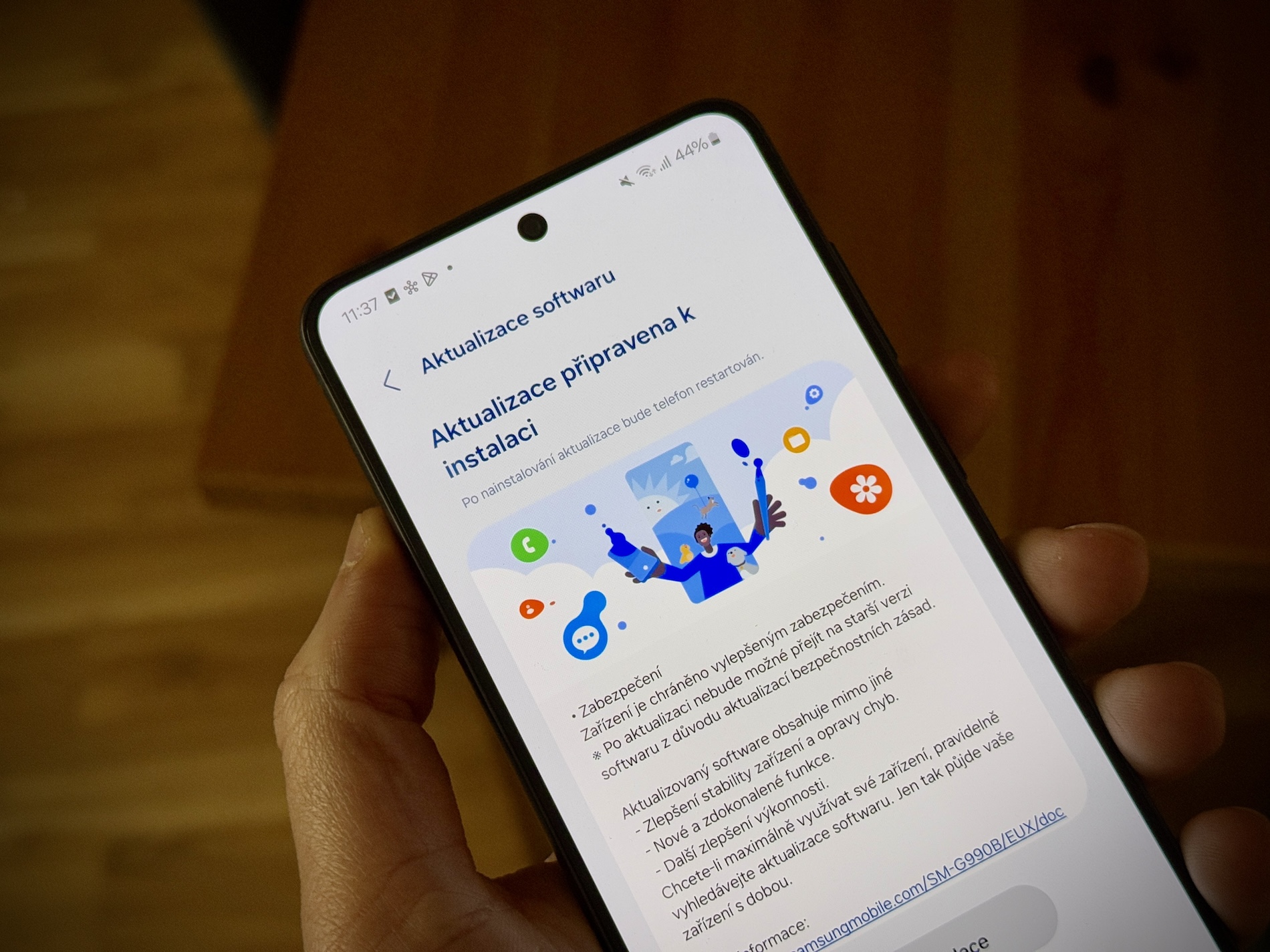
Tip č. 3 „Nevypínat obrazovku, když se na ni dívám“, nefunguje. Mám to zapnuté celou dobu a stejně mi při čtení např. tohoto článku display zhasne.
Samsung Galaxy S22 Ultra
Proč lžeš? Mám S22U zrovna to zkouším a nic mi nezhasina. Něco máš špatně kamo.